
- •Раздел 1 Автоматизированная обработка информации: основные понятия и технология
- •Тема 1.1 Информация, информационные процессы и информационное общество
- •Тема 1.2 Технологии обработки информации, управления базами данных; компьютерные коммуникации
- •Раздел 2 Общий состав и структура персональных эвм и вычислительных систем, их программное обеспечение
- •Тема 2.1 Архитектура персонального компьютера, структура вычислительных систем. Программное обеспечение вычислительной техники
- •Магистрально-модульный принцип построения компьютера
- •Принципе организации обмена информации:
- •Модульный принцип.
- •Устройство компьютера
- •Файловая система
- •Многоуровневая иерархическая файловая система
- •Путь к файлу
- •Тема 2.2 Операционные системы и оболочки: программная оболочка Norton Commander
- •Тема 2.3 Операционные системы и оболочки: графическая оболочка Windows
- •Понятие об операционных оболочках
- •2.4 Прикладное программное обеспечение: файловые менеджеры, программы-архиваторы, утилиты
- •Утилиты
- •Архивация файлов Избыточность
- •Архиваторы
- •Оболочка WinRar
- •Раздел 3 Организация размещения, обработки, поиска, хранения и передачи информации. Защита информации от несанкционированного доступа. Антивирусные средства защиты информации Структура дисков
- •Форматирование дисков
- •Логическая структура гибких дисков
- •Виды форматирования
- •Компьютерные вирусы Антивирусные программы
- •Меры предосторожности:
- •Раздел 4 локальные и глобальные компьютерные сети, сетевые технологии обработки информации
- •Древовидная
- •Адресация в Интернет
- •Унифицированный указатель ресурса url
- •Электронная почта
- •Функционирование электронной почты
- •Протоколы электронной почты
- •Почтовые клиенты
- •Раздел 5 Прикладные программные средства
- •Тема 5.1 Текстовые процессоры
- •Сохранение документа
- •Редактирование и форматирование
- •Выделение текста
- •Оформление документов
- •Полезные комбинации клавиш
- •Создание буквиц
- •Создание газетных колонок
- •Предварительный просмотр
- •Вставка математических формул
- •Вставка таблицы
- •Изменение размеров и положения вставленного объекта
- •Создание векторного рисунка в Microsoft Word Рисование в Word
- •Панель Рисование
- •5.2 Электронные таблицы
- •Рабочая книга и рабочие листы
- •Расчеты с использование электронных таблиц
- •Все функции объединены в несколько категорий
- •Мастер функций
- •5.3 Системы управления базами данных
- •5.4 Графические редакторы
- •Гр встроенный в Word Панели инструментов
- •Форматы графических файлов
- •5.5 Информационно-поисковые системы
- •Раздел 6 Автоматизированные системы: понятие, состав, виды
Оформление документов
Когда речь идет об оформлении текстовых документов в первую очередь подразумевается применение различных шрифтов, в частности выделение с их помощью заголовков и ключевых понятий.
Шрифт – это полный набор символов определенного начертания. Каждый шрифт имеет своё название, например Times New Roman, Arial и т.д.. Единицей измерения шрифта является пункт (1 пт = 0,367 мм)(кегль – размер шрифта в путктах). Размеры шрифтов можно изменять в больших пределах. Кроме нормального (обычного) начертания символов обычно применяют полужирное, курсивное, полужирное курсивное.
Можно также установить дополнительные параметры форматирования символов: подчеркивание символов различными типами линий, изменение вида символов, изменение расстояний между символами.
Формат→Шрифт
Абзац с литературной точки зрения – это часть текста, представляющая собой законченный по смыслу фрагмент произведения, окончание которого служит естественной паузой для перехода к новой мысли.
В компьютерных документах абзацем считается любой текст, заканчивающийся управляющим символом конца абзаца. Ввод конца абзаца обеспечивается нажатием клавиши [ВВОД]([ENTER]).
Основные параметры форматирования абзацев устанавливаются с помощью диалогового окна Абзац, которое вызывается командой Формат→Абзац.
Полезные комбинации клавиш
Жирный |
Ctrl + B |
Курсив |
Ctrl + I |
Подчеркнутый |
Ctrl + U |
Верхний индекс |
Ctrl + = |
Нижний индекс |
Ctrl + + |
Изменение РЕГИСТРА символов |
Shift + F3 |
Выравнивание по левому краю |
Ctrl + L |
Выравнивание по правому краю |
Ctrl + R |
Выравнивание по центру |
Ctrl + E |
Выравнивание по ширине |
Ctrl + J |
Создание буквиц
Word позволяет выполнять заглавные буквы абзацев в виде буквиц (больших заглавных букв). Для создания буквицы следует поместить курсор ввода в абзац, который будет начинаться с буквицы, а затем выбрать команду
Формат→Буквица
Создание газетных колонок
Некоторые виды информации удобнее всего представить в виде газетных колонок. В колонках текст перетекает из конца одной колонки в начало другой.
Для работы с колонками нужны оформительские навыки. Иногда бывает проще ввести текст в одну колонку (обычным образом), а затем разбить его на несколько колонок. Для создания и редактирования структуры колонок на странице воспользуйтесь окном Колонки, открываемым командой Формат→Колонки.
Предварительный просмотр
Несмотря на то, что для обмена информацией все чаще используются электронные средства, нередко приходится распечатывать и бумажные копии документов.
Режим предварительного просмотра документа дает возможность перед печатью увидеть, как текст разбивается на страницы, и выявить возможные проблемы, связанные с разметкой.
Для открытия окна предварительного просмотра щелкните на кнопке Предварительный просмотр на Стандартной панели или выберите команду Файл→Предварительный просмотр.
Вставка объектов в документ
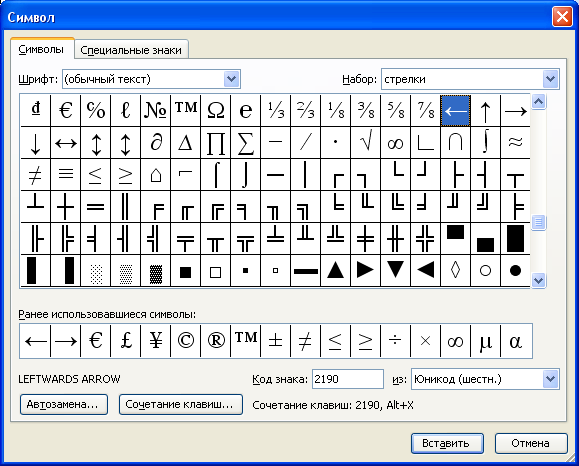
Вставка символов В документах часто применяются знаки, для ввода которых не существует клавиш на клавиатуре. Word позволяет вводить многие из специальных символов либо нажатием комбинации клавиш, либо с помощью команды Вставка→Символ
Вставка номера страниц

Очень часто при создании документов появляется необходимость пронумеровать страницы. Делать это вручную – бесполезное занятие, ведь в Word есть простой способ сделать это автоматически – вставить нумерацию страниц.
Вставка номеров страниц выполняется командой Вставка→Номера страниц
В ставка
даты и времени
ставка
даты и времени
Word представляет 16 форматов, которыми можно пользоваться при вставке в документ значений текущей даты и времени. Среди них, наверняка, найдется формат, который нужен вам.
Вставка→Дата и время
Вставка рисунка из буфера обмена
Буфер обмена представляет собой специальную область памяти, к которой могут обращаться все приложения, записывая в него и считывая из него данные. Занесение в буфер называется копированием или вырезанием. Извлечение данных их буфера называется вставкой. Данные из буфера можно вставлять неограниченное число раз.
Вырезать |
Ctrl + X |
Копировать |
Ctrl + С |
Вставить |
Ctrl + V |
